2 способи видалити фотографії з власного Facebook через ПК (ноутбук) та мобільний телефон
Хто не знає Facebook. Ця гігантська платформа соціальних медіа має ряд користувач який дуже поширений у всьому світі. Критерії користувач-вона також змінюється, починаючи від дітей до дорослих.
Що ж, є щось цікаве у використанні надійної платформи Марк Цукерберг це. Facebook, не лише як місце для обміну історіями, зараз розширився на різні сфери.
Наприклад, такі як маркетингові та рекламні поля, форуми, новини та різні типи гра. Незважаючи на це, діліться фотографіями та оновлення статус залишається улюбленим у більшості користувачів Facebook на даний момент.
Ми як власники акаунтів у Facebook неповні, якщо у нас немає фотографій. Навіть не рідко користувач то хронологія У Facebook повно своїх власних фотоальбомів, тих, які часто оновлюють свої профільні фотографії тощо.
Але іноді ми відчуваємо, що хочемо видалити фотографії, які у нас є завантажено. Багато причин видалити фотографії, це можуть бути наші старі фотографії, які вже не відповідають часом, хочуть спорожнити альбом, а може, це фото спогадів з колишнім, хе-хе.
Як видалити фотографії у Facebook через ПК / ноутбук
Потім, як видалити фотографії у Facebook (FB)? Тут будуть пояснені кроки для видалення фотографій Facebook з ПК або Ноутбука та з смартфон Ваш Android.
1. Видаліть фотографії у Facebook через ПК / ноутбук
Ось як видалити фотографії Facebook через ПК або ноутбук.
- Перш ніж видаляти фото, переконайтеся, що ви увійшли до свого облікового запису Facebook, а потім перейдіть на сторінку свого профілю. Щоб перейти на сторінку профілю, ви можете натиснути на своє ім’я в лівій верхній частині екрана.

- Тепер ви на своїй сторінці профілю. Клацніть Фотографії щоб перейти, щоб побачити фотографії у вашому Facebook.

- Виберіть тип фотографії, яку ви хочете видалити, будь то її частина Ваші фотографії або Альбоми, натиснувши на нього. Тут я вибираю частину Альбоми.

- Клацніть назву альбому, у якому є фото, яке ви хочете видалити, щоб усі фотографії в альбомі відображалися. Клацніть на фотографію, яку потрібно видалити.
- Facebook відобразить ваші фотографії на екрані. Наведіть курсор на фотографію. Клацніть Параметри у правому нижньому куті фотографії з’являється кілька варіантів. Клацніть Видалити цю фотографію.

- Тоді з’явиться діалогове вікно, яке підтвердить це. Клацніть Видалити.

- Тепер вашу фотографію успішно видалено. Можнаперезавантажити або перезавантажте свою сторінку Facebook, щоб довести це.
Крім перерахованого вище, є й інші способи видалення фотографій на Facebook через ПК / ноутбук. Цей спосіб без відкриття або натискання на фотографію для його відображення. Тоді, як це зробити?
Коли ви знаходитесь у списку відображених фотографій, ви можете перемістити курсор на фотографію, яку потрібно видалити. Клацніть значок олівець у верхньому правому куті фотографії та виберіть її Видалити цю фотографію, а потім - клацання Видалити.



2. Видалення фотографій Faccebook через HP
Щоб видалити фотографії з Facebook, ви ранішезвичайно, ви повинні мати на своєму телефоні додаток Facebook (відкриття Facebook через браузер не має значення, спосіб не сильно відрізняється). Етапи такі.
- Відкрийте додаток Facebook на своєму мобільному телефоні, що, звичайно, у вас є вхід на ваш рахунок. Клацніть значок меню потрійного рядка праворуч угорі

- Після цього натисніть кнопку назва Обліковий запис Facebook перейти на сторінку профілю.

- Виберіть ФОТО щоб відобразити всю вашу фотографію.

- Далі виберіть тип фотографії, яку потрібно видалити, а саме в розділі ВИПУСК або АЛЬБУМИ. Тут я вибираю АЛЬБУМИ, тож воно виглядає як малюнок /

- Клацніть на альбомі, де є фотографії, які ви хочете видалити. Потім натисніть на фотографію, яку потрібно видалити, щоб екран відображав фотографію. Потім натисніть кнопку крапка значок у правому верхньому куті.

- Клацніть Видалити фотографію.
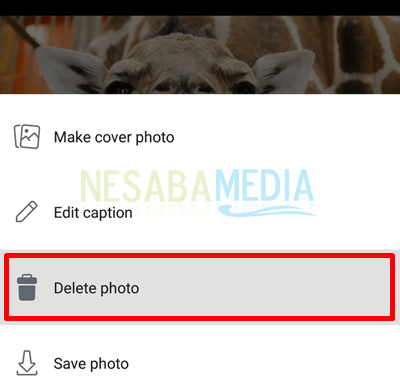
- Нарешті, підтвердьте видалення фотографії, натиснувши кнопку УДАЛИТИ як на малюнку. Нарешті ваше фото видалено.

Ви також можете видалити фотографії за адресоюFacebook, видаливши альбом. Зверніть увагу, якщо ви видалите фотоальбом, всі фотографії в альбомі будуть видалені без винятку.
З цієї причини, якщо ви хочете видалити велику кількість фотографій, ви можете створити альбом, який конкретно містить фотографії, які ви вибрали для видалення.
Фотографії, які потрібно видалити, переміщуються до альбому за допомогою команди Перейти до іншого альбому на іконі олівець про які ми говорили раніше. Після цього фотографія також перейде з попереднього альбому в альбом, який буде видалений. Після переміщення всіх фотографій ви можете видалити альбом.
Такі кроки щодо того, як видалити фотографії у Facebook (FB) через ПК / ноутбук та далі смартфон Інші андроїди. Якщо у вас є що запитати, ви можете заповнити коментарі нижче. Дякую








